Свойство background-size — размер картинки фона
Свойство background-size задает размер картинки фона.
Данное свойство входит в свойство-сокращение background.
См. все свойства для фона: background-attachment, background-color, background-image, background-position, background-repeat, background-size, background-origin, background-clip, background.
См. также тег img, с помощью которого можно сделать картинку в HTML коде.
Синтаксис
CSS 2.1
селектор {
background-size: CSS единицы | проценты | auto | cover | contain;
}CSS единицы, проценты и auto могут быть использованы в различных комбинациях, например, так: auto 20px, или 30% 20px, или auto 30% и так далее. В этом случае первый параметр задает размер фона по ширине, а второй параметр — размер фона по высоте. Если указан один параметр — то он будет задавать размер фона и по ширине, и по высоте одновременно.
CSS 3
Значения
| Значение | Описание |
|---|---|
| CSS единицы | Задает размер фона в заданных CSS единицах. |
| Проценты | Задает размер фона в процентах от размера элемента. |
| auto | Фон будет иметь натуральный размер, такой, как реальный размер картинки фона. Если же auto задано только для одной стороны, то по этой стороне фон будет масштабироваться так, чтобы иметь неискаженные пропорции. См. примеры ниже и видео. |
| cover | Масштабирует картинку так, чтобы она накрыла собой весь блок с сохранением пропорций. Картинка будет стараться поместиться целиком, но это не всегда будет получаться, поэтому какая-то ее часть будет обрезаться. Блок всегда будет покрыт картинкой целиком. См. видео ниже. |
| contain | Масштабирует картинку так, чтобы она целиком влезла в блок с сохранением пропорций. При этом она может занять или всю ширину, или всю высоту (зависит от пропорций картинки и от размеров элемента). Блок в общем случае будет покрыт картинкой не целиком (зато картинка всегда будет видна вся, хоть и в уменьшенном варианте). См. видео ниже. |
Значение по умолчанию: auto.
Видео
Посмотрите данное видео, чтобы погрузиться в работу со свойством background-size:
Примеры
Пример . Значение auto для обоих сторон
В данном примере фоновая картинка будет иметь свой натуральный размер:
body {
background: url("bg.jpg") no-repeat;
background-size: auto;
}Посмотреть пример.
Пример . Значения в процентах
В данном примере фоновая картинка занимает 50% ширины и 30% высоты окна браузера (при этом картинка будет иметь искаженные пропорции):
body {
background: url("bg.jpg") no-repeat;
background-size: 50% 30%;
}Посмотреть пример.
Пример . Значения в пикселях и процентах
В данном примере фоновая картинка занимает 50% ширины окна браузера и 400px по высоте (при этом картинка будет иметь искаженные пропорции):
body {
background: url("bg.jpg") no-repeat;
background-size: 50% 400px;
}Посмотреть пример.
Пример . Значение auto для одной из сторон + проценты
В данном примере фоновая картинка занимает 50% ширины окна браузера, а по высоте подстроится так, чтобы сохранить пропорции (поуменьшайте окно браузера, чтобы убедиться, что этой действительно так — картинка будут оставаться неискаженной):
body {
background: url("bg.jpg") no-repeat;
background-size: 50% auto;
}Посмотреть пример.
Пример . Значение auto для одной из сторон + пиксели
В данном примере фоновая картинка занимает 300px по высоте, а по ширине подстроится так, чтобы сохранить пропорции:
body {
background: url("bg.jpg") no-repeat;
background-size: auto 300px;
}Посмотреть пример.
Пример . Значение 100% для обеих сторон
Сейчас картинка будет всегда на весь экран с искаженными пропорциями (так как и по ширине и по высоте мы берем 100%, можно было просто написать background-size: 100% — одно значение):
body {
background: url("bg.jpg") no-repeat;
background-size: 100% 100%;
}Посмотреть пример.
Пример . Значение contain
Сейчас картинка будет занимать всю ширину или всю высоту с сохранением пропорций. Поуменьшайте окно браузера, чтобы увидеть, что картинка в различных состояниях будет занимать или всю ширину или всю высоту:
body {
background: url("bg.jpg") no-repeat;
background-size: contain;
}Посмотреть пример.
Пример . Значение cover
Сейчас картинка будет целиком накрывать собой в блок с сохранением пропорций: Картинка будет стараться поместиться целиком, но это не всегда будет получаться, поэтому какая-то ее часть будет обрезаться:
body {
background: url("bg.jpg") no-repeat;
background-size: cover;
}Посмотреть пример.
Сравните с тем, как будет выглядеть картинка по умолчанию (при значении auto). Поуменьшайте окно браузера, чтобы увидеть отличия:
Посмотреть пример.
code.mu
background-size | htmlbook.ru
| Internet Explorer | Chrome | Opera | Safari | Firefox | Android | iOS |
| 9.0+ | 1.0+ | 9.5+ | 3.0+ | 3.6+ | 2.1+ | 1.0+ |
Краткая информация
Версии CSS
| CSS 1 | CSS 2 | CSS 2.1 | CSS 3 |
|---|---|---|---|
Описание
Масштабирует фоновое изображение согласно заданным размерам.
Синтаксис
background-size: [ <значение> | <проценты> | auto ]{1,2} | cover | contain
Значения
- <значение>
- Задает размер в любых доступных для CSS единицах — пикселы (px), сантиметры (cm), em и др.
- <проценты>
- Задает размер фоновой картинки в процентах от ширины или высоты элемента.
- auto
- Если задано одновременно для ширины и высоты (auto auto), размеры фона остаются исходными; если только для одной стороны картинки (100px auto), то размер вычисляется автоматически исходя из пропорций картинки.
- cover
- Масштабирует изображение с сохранением пропорций так, чтобы его ширина или высота равнялась ширине или высоте блока.
- contain
- Масштабирует изображение с сохранением пропорций таким образом, чтобы картинка целиком поместилась внутрь блока.
Если установлено одно значение, оно задает ширину фона, второе значение принимается за auto. Пропорции картинки при этом сохраняются. Использование двух значений через пробел задает ширину и высоту фоновой картинки.
Пример
HTML5CSS2.1CSS3IECrOpSaFx
<!DOCTYPE html>
<html>
<head>
<meta charset="utf-8">
<title>background-size</title>
<style>
div {
height: 200px; /* Высота блока */
border: 2px solid #000; /* Параметры рамки */
background: url(images/mybg.png) 100% 100% no-repeat; /* Добавляем фон */
background-size: cover; /* Масштабируем фон */
}
</style>
</head>
<body>
<div>...</div>
</body>
</html>Браузеры
Safari до версии 4.1 и Chrome до версии 3.0 используют нестандартное свойство -webkit-background-size.
Opera до версии 10.53 использует нестандартное свойство -o-background-size.
Firefox до версии 4.0 использует нестандартное свойство -moz-background-size.
htmlbook.ru
Как изменить размер фоновой картинки через CSS3
Оригинал: sitepoint.com/css3-background-size-property
Перевод: Влад Мержевич
В CSS 2.1 фоновая картинка, применяемая к контейнеру, сохраняет свои фиксированные размеры. К счастью, в CSS3 введено свойство background-size, с помощью которого фон может быть растянут или сжат. Оно идеально подходит, если вы создаёте шаблон для адаптивного веб-дизайна.
Есть несколько способов определения размеров — взгляните на демонстрационную страницу background-size.
Абсолютное изменение размера
Могут применяться единицы измерения.
background-size: ширина высота;По умолчанию ширина и высота установлена как auto, что оставляет исходные размеры изображения.
Вы можете задать новый размер изображения с помощью абсолютных единиц измерения, таких как px, em, cm и др. Пропорции изменятся, если это необходимо. Например, если наша фоновая картинка имеет размеры 200×200 пикселов, то следующий код оставит эту высоту, но сделает ширину в два раза меньше:
background-size: 100px 200px;Если указано только одно значение, оно считается шириной. Высота устанавливается как auto и сохраняются пропорции:
background-size: 100px;
/* аналогично */
background-size: 100px auto;Данный код масштабирует изображение с 200×200 до 100×100 пикселов.
Относительное изменение размера через проценты
Если применяются проценты, размеры основываются на элементе, а НЕ изображении:
background-size: 50% auto;Ширина фонового изображения, таким образом, зависит от размеров контейнера. Если у контейнера ширина 500px, то размер нашего изображения уменьшится до 250×250.
Использование процентов может быть полезно для адаптивного дизайна. Поменяйте ширину демонстрационной страницы чтобы понять, как изменяются размеры.
Масштабирование до максимального размера
Свойство background-size также понимает ключевое слово contain. Оно масштабирует изображение таким образом, чтобы оно заполняло контейнер. Другими словами, изображение будет увеличиваться или уменьшаться пропорционально, но ширина и высота не будут превышать размеры контейнера:background-size: contain;
Заполнение фоном
Свойство background-size также понимает ключевое слово cover. Изображение будет масштабироваться так, чтобы заполнить весь контейнер, но если различаются соотношения сторон, то картинка будет обрезана.
background-size: cover;
Масштабирование нескольких фонов
Несколько фонов могут быть масштабированы с помощью списка значений, разделенных запятыми, идущих в том же порядке.
background: url("sheep.png") 60% 90% no-repeat, url("sheep.png") 40% 50% no-repeat, url("sheep.png") 10% 20% no-repeat #393; background-size: 240px 210px, auto, 150px;
Работа в браузерах
Последние версии всех браузеров поддерживают background-size без префиксов.
IE8 и ниже не поддерживают это свойство. Вы можете использовать фильтр IE для эмуляции значений content и cover, но невозможно изменить размер фоновой картинки без помощи уловок, вроде добавления настоящей картинки позади других элементов. Это грязно, так что я рекомендую изящную деградацию.
Просмотр демонстрационной страницы с background-size.
htmlbook.ru
Фоновые рисунки | htmlbook.ru
В связи с особенностями веб-страниц, фоновые рисунки приобретают значительную роль при верстке документов сайта. При этом они активно участвуют в самых разных делах, например, автоматизируют процесс присоединения рисунков к тексту, создают градиентные переходы и, конечно, добавляют фон под содержимым. Далее рассмотрены некоторые аспекты применения фоновых изображений.
Фон на веб-странице
Установка фонового рисунка на веб-страницу традиционно происходит через атрибут background тега <body>. Такой рисунок повторяется по горизонтали и вертикали, заполняя таким способом все окно браузера. Понятно, что особых вариантов для творчества здесь нет, поэтому обратимся к стилям и посмотрим, что же можно делать с помощью CSS.
В CSS имеется пять атрибутов, которые управляют фоновой картинкой: ее добавлением, положением и повторением. Однако все эти параметры заменяет одно универсальное свойство background, его и будем использовать в дальнейшем.
Добавление фонового рисунка
Добавление рисунка происходит путем установки адреса картинки через ключевое слово url. Чтобы управлять повторением картинки применяются аргументы no-repeat (нет повторения), repeat-x (повторение по горизонтали) и repeat-y (повторение по вертикали). Благодаря этому можно получить веб-страницу, приведенную на рис. 1.
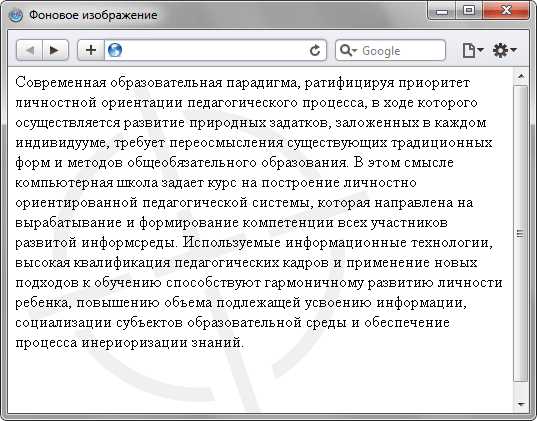
Рис. 1. Фоновая картинка без повторения
Чтобы установить картинку на веб-страницу, следует добавить стилевое свойство background к селектору BODY, как показано в примере 1.
Пример 1. Фоновый рисунок
<!DOCTYPE HTML PUBLIC "-//W3C//DTD HTML 4.01//EN" "http://www.w3.org/TR/html4/strict.dtd">
<html>
<head>
<meta http-equiv="Content-Type" content="text/html; charset=utf-8">
<title>Фоновое изображение</title>
<style type="text/css">
BODY {
background: url(images/target.gif) no-repeat 30px 20px; /* Параметры фона */
}
</style>
</head>
<body>
<p>...</p>
</body>
</html>В данном примере графический рисунок target.gif определяется как фон веб-страницы без повторения изображения. Чтобы картинка не прилегала плотно к краям браузера, она смещается на 30 пикселов вправо и на 20 пикселов вниз от своего исходного положения.
Повторение рисунка
Благодаря тому, что можно задавать повторение фонового рисунка по горизонтали или вертикали, доступно несколько вариантов оформления веб-страниц. Например, для создания вертикальной полосы по левому краю (рис. 2) понадобится изображение, показанное на рис. 3.
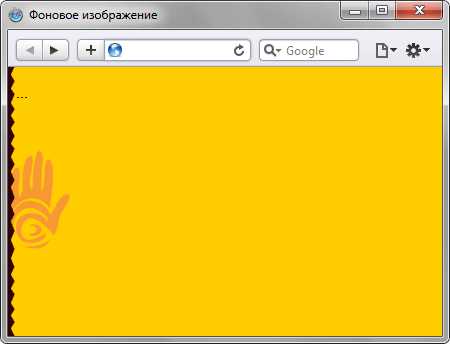
Рис. 2. Повторение рисунка по вертикали
Рис. 3. Картинка для создания фона
Рисунок должен быть таким, чтобы по вертикали он состыковывался между собой без заметных швов, а также составлял единое целое с заданным цветом фона веб-страницы. В примере 2 приводится создание такого фонового рисунка, опять же с помощью свойства background и его значения repeat-y.
Пример 2. Повторение фона по вертикали
<!DOCTYPE HTML PUBLIC "-//W3C//DTD HTML 4.01//EN" "http://www.w3.org/TR/html4/strict.dtd">
<html>
<head>
<meta http-equiv="Content-Type" content="text/html; charset=utf-8">
<title>Фоновое изображение</title>
<style type="text/css">
BODY {
background: #fc0 url(images/hand.png) repeat-y; /* Повторение по вертикали */
}
</style>
</head>
<body>
<p>...</p>
</body>
</html>Аналогично можно делать повторение фона по горизонтали, например, создав градиент и установив его в качестве фоновой картинки (рис. 4).
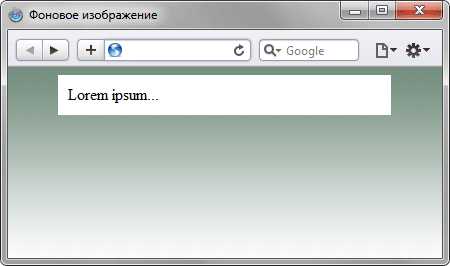
Рис. 4. Использование градиента в качестве фона
Чтобы получить веб-страницу, приведенную на рис. 4, потребуется вначале сделать картинку с градиентным переходом. Ширину достаточно указать 20-40 пикселов, а высота рисунка зависит от цели документа и предполагаемой высоты содержимого веб-страницы. Не стоит также забывать, что рисунок большого размера приведет к увеличению объема графического файла. А это отрицательно скажется на скорости его загрузки и, в конечном итоге, приведет к замедлению отображения фона. Для данного случая вполне подошла картинка размером 30х200 пикселов (рис. 5).
Рис. 5. Градиентное изображение для создания фона
В примере 3 показан код HTML для создания градиентного фона.
Пример 3. Повторение фона по горизонтали
<!DOCTYPE HTML PUBLIC "-//W3C//DTD HTML 4.01//EN" "http://www.w3.org/TR/html4/strict.dtd">
<html>
<head>
<meta http-equiv="Content-Type" content="text/html; charset=utf-8">
<title>Фоновое изображение</title>
<style type="text/css">
BODY {
background: url(images/gradient2.png) repeat-x; /* Параметры фона */
text-align: center; /* Выравнивание блока по центру */
}
DIV {
margin: auto; /* Отступы вокруг блока */
width: 75%; /* Ширина блока */
height: 90%; /* Высота блока */
text-align: left; /* Выравнивание текста по левому краю */
padding: 10px; /* Поля вокруг текста */
background: white; /* Цвет фона */
}
</style>
</head>
<body>
<div>
Lorem ipsum...
</div>
</body>
</html>Градиентный рисунок хорошо сочетается с одноцветным блоком, поэтому в данном примере добавляется слой, в котором и отображается содержимое веб-страницы.
Добавление рисунка к тексту
С помощью фонового изображения можно автоматизировать процесс добавления рисунков к определенному тексту, например, к заголовкам. Для этого используется универсальное свойство background, которое применяется к нужному селектору. В качестве значения указывают путь к рисунку и, чтобы он не повторялся, аргумент no-repeat (пример 4).
Пример 4. Добавление рисунка
<!DOCTYPE HTML PUBLIC "-//W3C//DTD HTML 4.01//EN" "http://www.w3.org/TR/html4/strict.dtd">
<html>
<head>
<meta http-equiv="Content-Type" content="text/html; charset=utf-8">
<title>Фоновое изображение</title>
<style type="text/css">
h3 {
background: url(images/book.gif) no-repeat 0 50%; /* Параметры фона */
padding-left: 20px; /* Отступ слева от текста */
}
</style>
</head>
<body>
<h3>Заголовок</h3>
<p>Основной текст</p>
</body>
</html>Как показано в данном примере, рисунок можно сдвигать по горизонтали и вертикали относительно своего исходного положения, по умолчанию это левый верхний угол блочного элемента. Сдвиг фона позволяет установить изображение по отношению к тексту желаемым образом. Чтобы текст не накладывался на рисунок, обязательно следует добавить свойство padding-left, за счет него текст смещается вправо на указанное расстояние. Оно в каждом случае индивидуально и обычно равно ширине рисунка плюс желаемому отступу между изображением и текстом.
htmlbook.ru
Несколько фоновых картинок | WebReference
К одному элементу можно добавить сразу несколько фоновых изображений через единственное свойство background. Это позволяет обойтись одним элементом для создания сложного фона или одной картинкой, выводя её несколько раз с различными настройками. Все изображения со своими параметрами перечисляются через запятую, при этом вначале указывается картинка которая выводится поверх остальных изображений, а последней, соответственно, самая нижняя картинка. В примере 1 показано создание фона с тремя изображениями.
Пример 1. Три фона
<!DOCTYPE html>
<html>
<head>
<meta charset="utf-8">
<title>Фон</title>
<style>
body {
background: url(/example/image/animate-bg3.png) 90% 90% no-repeat fixed,
url(/example/image/animate-bg2.png) 40% 40% no-repeat fixed,
url(/example/image/animate-bg1.jpg) no-repeat fixed;
background-size: auto, auto, cover; /* Меняем масштаб */
}
</style>
</head>
<body></body>
</html>Если требуется отдельно задать какое-то стилевое свойство для фона, вроде background-size как в примере выше, то параметры для каждого фона перечисляются через запятую. Результат данного примера показан на рис. 1.
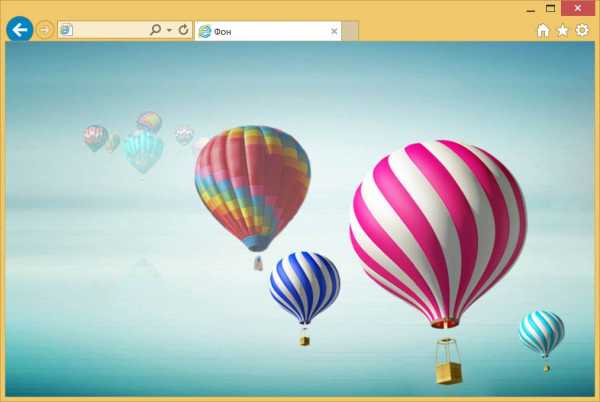
Рис. 1. Фон с тремя изображениями
Отдельные изображения для фона позволяют менять их положение, а также анимировать, как показано в примере 2.
Пример 2. Анимированный фон
<!DOCTYPE html>
<html>
<head>
<meta charset="utf-8">
<title>Фон</title>
<style>
body {
background:
url(/example/image/animate-bg3.png) 90% 90% no-repeat fixed,
url(/example/image/animate-bg2.png) 40% 40% no-repeat fixed,
url(/example/image/animate-bg1.jpg) no-repeat fixed;
background-size: auto, auto, cover;
animation: ball 40s linear infinite;
}
@keyframes ball {
from { background-position: 3000px 90%, 180% 40%, 0 0; }
to { background-position: -2000px 90%, -300px 20%, 0 0; }
}
</style>
</head>
<body></body>
</html>Живой пример
Подробнее про анимацию рассказывается далее.
Рассмотрим теперь как применять одну картинку для создания блока с рамкой (рис. 2). Ширина блока фиксированная, а высота тянется в зависимости от объёма содержимого блока.
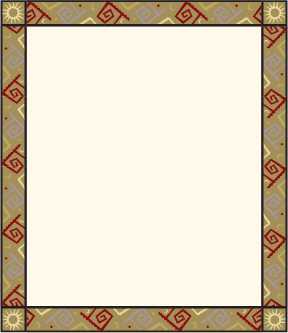
Рис. 2. Рисованная рамка
На рисунке хорошо заметна верхняя и нижняя часть, которую требуется вырезать в графическом редакторе и расположить по горизонтали. Средняя часть выбирается таким образом, чтобы она повторялась без швов по вертикали. Картинка имеет выраженный повторяющийся орнамент, так что трудностей с выделением быть не должно. В итоге получится такое подготовленное изображение (рис. 3). Клетчатое поле обозначает прозрачность, оно позволяет задавать наряду с изображениями цветной фон и легко менять его через стили.
Рис. 3. Подготовленное для фона изображение
Сам фон выводится свойством background, оно же задаёт и координаты нужного фрагмента. Параметры каждого фона перечисляются через запятую и в данном случае имеет значение их порядок. Нам требуется, чтобы верхняя и нижняя часть блока не перекрывались, поэтому ставим их первыми (пример 3). Цвет фона указывается последним.
Пример 3. Несколько фоновых картинок
<!DOCTYPE html>
<html>
<head>
<meta charset="utf-8">
<title>Фон</title>
<style>
.aztec {
width: 212px; /* Ширина блока с учётом padding */
min-height: 240px; /* Минимальная высота */
background:
url(/example/image/aztec-bg.png) 0 0 no-repeat,
url(/example/image/aztec-bg.png) -576px 100% no-repeat,
url(/example/image/aztec-bg.png) -288px 0 repeat-y,
#f3dbb3;
padding: 38px; /* Поля вокруг текста с учётом границы */
}
</style>
</head>
<body>
<div>
<p>Уицилопочтли — «колдун колибри», бог войны и солнца.</p>
<p>Тескатлипока — «дымящееся зеркало», главный бог ацтеков.</p>
<p>Обоим богам приносили человеческие жертвы.</p>
</div>
</body>
</html>Первый фон выводит верхнюю границу блока, второй фон — нижнюю, а третий вертикальные границы. Последним идёт цвет, который виден в прозрачной центральной части блока (рис. 4).
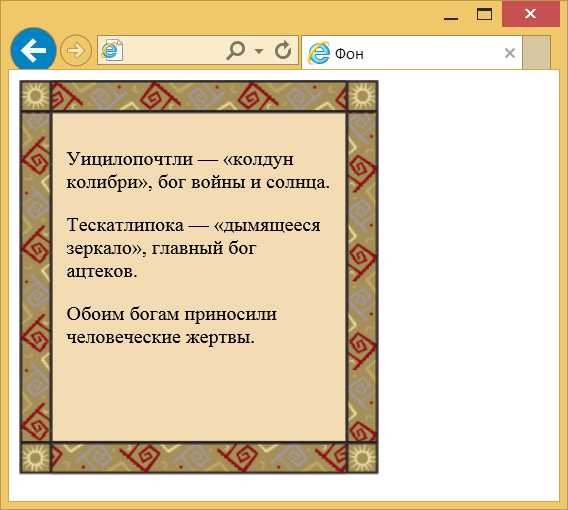
Рис. 4. Вид рамки
Автор и редакторы
Автор: Влад Мержевич
Последнее изменение: 11.08.2018
Редакторы: Влад Мержевич
webref.ru
